Продвинутые пользователи ОС Windows знают или по крайней мере слышали о возможности перехода в «режим Бога» (godmode). Это особая папка, которая имеет внутри ссылки на абсолютно все внутренние настройки операционной системы.
GodMode доступен в версиях Windows 7, 8. К счастью, разработчики не запретили этот функционал и в последней версии Windows 10, и прямо сейчас мы рассмотрим, как активизировать его.
Чтобы активировать режим Бога в Windows 10, перейдите на Рабочий стол, затем кликните правой кнопкой мыши, выберите пункт меню «Создать» —> «Папку».

В качестве имени папки скопируйте следующий текст без кавычек «GodMode.{ED7BA470-8E54-465E-825C-99712043E01C}» и нажмите ввод на клавиатуре.
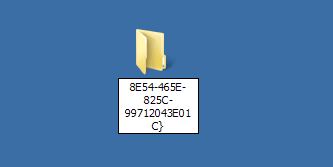
Автоматически после этого дефолтный значок папки изменится на специфический, а название папки изменится на GodMode.
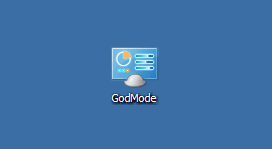
Другие полезные лайфхаки для Win10 (выбор пользователей):
- Как включить безопасный режим
- 20 нужных горячих клавиш для работы с Windows 10
- Как перемещать программу между виртуальными рабочими столами
Дважды кликните левой кнопкой мыши на этот значок, и Вы попадете в целый набор самых разных системных настроек Windows 10: от управления датой/временем до персонализации рабочего стола и управления профилями пользователей и электропитанием.
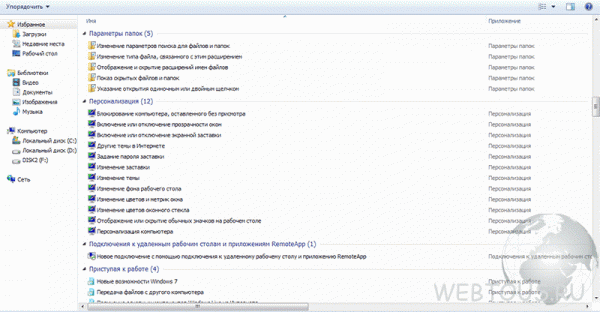
Все настройки удобно рассортированы на группы: Автозапуск, Администрирование, Восстановление, Свойства браузера, Система и пр., — всего более 40 категорий.
Внимание! Создавать папку режима Бога надо под учетной записью администратора системы. Будьте внимательны при изменении первоначальных настроек ОС!
Как видите, режим Бога в Windows 7, 8, 10 — крайне интересная и полезная опция, которая будет несомненно полезна при настройке системы.
